excel2007条件格式的使用方法
2017-02-14
或许有些朋友刚接触到Excel,并不太会使用Excel里面的功能,而条件格式是在Excel中较为常用的,这个具体该如何操作实现呢?下面是由小编分享的excel2007条件格式的使用方法,以供大家阅读和学习。
excel2007条件格式的使用方法:
条件格式使用步骤1:条件格式中有很多种的用法,今天我们只对公式条件进行讨论。
我们以例子来帮助大家理解,下面是一张班级的成绩表。
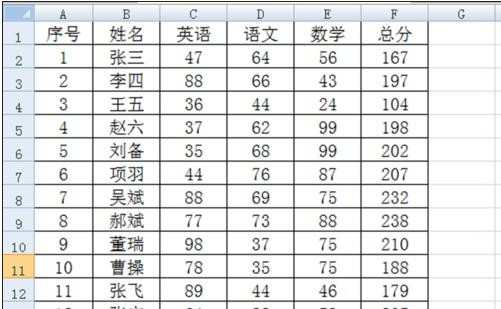
条件格式使用步骤2:我们要标记表中总分大于200的姓名,具体做法如下:
我们选中B2:B14,然后点击“条件格式”的“新建规则”

条件格式使用步骤3:在弹出的对话框中的“选择规则类型”里面选择“使用公式确定要设置的单元格”。

条件格式使用步骤4:在公式栏中输入"=$F1>200",然后点击“格式”。
这里我们要注意对F1的相对引用与绝对引用,如果这里写成$F$1或者F$1格式都不会正常。因为这里的公式时相当于我们所选的B2:B14而言的,填写一个其实就把公式填写了所有单元格。

条件格式使用步骤5:在弹出的对话框中选择“填充”里的“红色”,然后点击确定
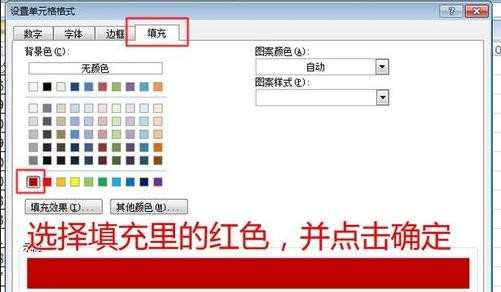
条件格式使用步骤6:得到如下图的效果。

看了excel2007条件格式的使用方法还看了:
1.excel07条件格式的使用方法
2.Excel2007中怎么使用条件格式
3.excel2007单元格设置条件格式的方法
4.Excel怎么设置条件格式
5.excel2010条件格式的使用方法
6.excel2007 利用条件格式更改颜色的教程
7.excel 2010条件格式的使用方法